Отключение тачпада в ноутбуке
Встроенная мышка в ноутбуке или как правильно говорить тачпад является очень удобным и несомненно нужным элементом любого ноутбука. Благодаря ему вы всегда можете полноценно пользоваться ноутбуком в случае отсутствия обычной компьютерной мыши. Но порой, особенно в играх, при использовании обычной проводной или беспроводной мыши, встроенная в ноутбук мышь начинает мешать. И возникает потребность в ее отключении. В данной статье мы расскажем вам как отключить тачпад в ноутбуке любой марки и любого производителя.
У некоторых пользователей существует проблема с включением тачпада. Особенно распространенная проблема с неработающим тачпадом у владельцев ноутбуков Asus.
Отключение тачпада комбинацией клавиш на клавиатуре
На всех без исключения ноутбуках присутствует клавиша, при помощи которой можно быстро включить и отключить тачпад. Стоит учитывать еще и тот факт, что в большинстве случаев ее нужно нажимать с предварительно зажатой кнопкой “Fn”.
Ищите на верхних F кнопках изображение руки и/или тачпада в виде прямоугольника. Именно эта кнопка будет отвечать за его отключение.
Самые распространенные комбинации клавиш включения и отключения тачпада с его изображением -” Fn+F6” и “Fn+F9″. Если они не срабатывают, то попробуйте нажимать клавишу F без Fn.
Стоит отметить, что отключение тачпада может не работать из-за отсутствующих драйверов.
Отключение тачпада в настройках bios
Для отключения тачпада в BIOS нужно войти в его настройки и найти там опцию Internal Pointing Device, которая находится на вкладке advanced.
Enabled – включено, Disabled – выключено. Переведите Internal Pointing Device в положение disabled и тачпад вашего ноутбука будет отключен.



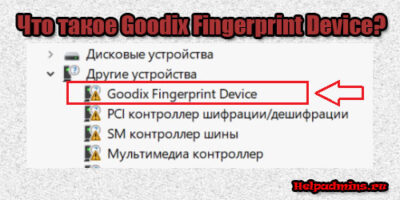

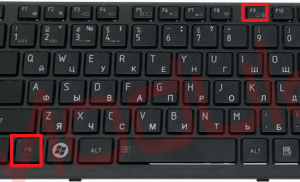
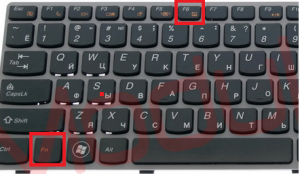
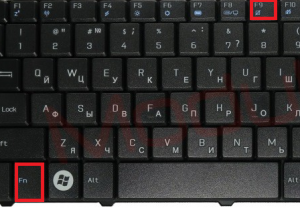
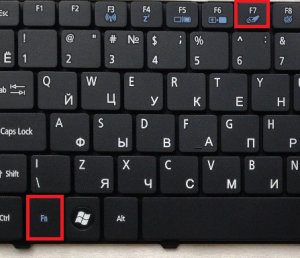
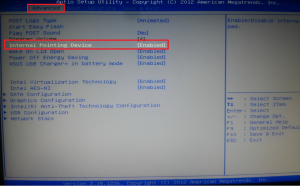






Добавить комментарий